Klausimas
Problema: kaip ištaisyti „Windows Defender“ klaidą Ox800706BB?
Sveiki, visi. Jau naudojau kūrėjų naujinį. Viskas veikė gerai, bet šį rytą, kai bandžiau paleisti „Windows Defender“, gavau klaidos kodą Ox800706BB. Kaip galiu tai ištaisyti?
Išspręstas atsakymas
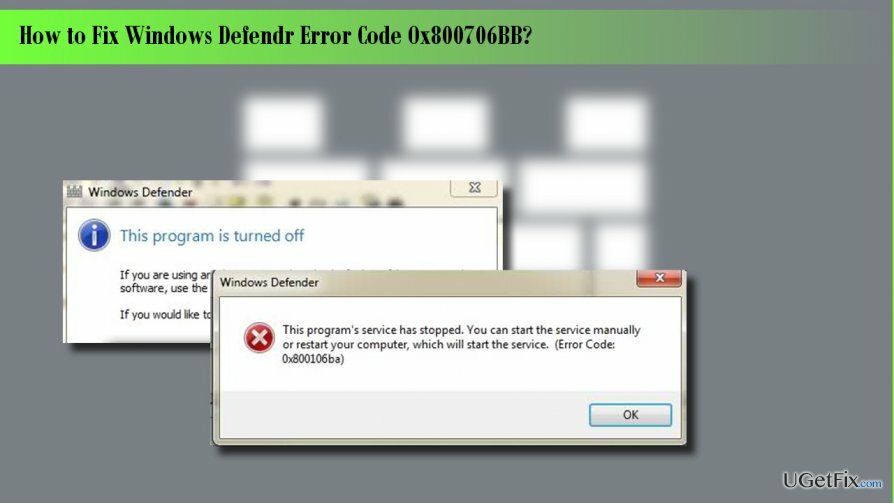
Windows Defender yra antivirusinė programinė įranga, integruota Windows 10 OS pagal numatytuosius nustatymus. Nors apie jo patikimumą ir pajėgumą sklando daug prieštaringų nuomonių, saugumo specialistai vieningai sutaria tai, kad „Windows Defender“, kaip integruotas įrankis, yra gera idėja, nes „Windows“ OS įdiegiama su galingu apsauga. Tačiau žmonės susiduria su daugybe problemų, susijusių su šia antivirusine, pavyzdžiui, su
klaidos kodas Ox800706BB. Šis klaidos pranešimas paprastai rodomas, kai kompiuterio vartotojas bando suaktyvinti „Windows Defender“. Tai sako: „Inicijuojimo metu programoje įvyko klaida. Jei problema išlieka, susisiekite su sistemos administratoriumi. Klaidos kodas Ox800706BB. Nors yra šimtai žmonių, kurių kompiuterius sukrėtė ši klaida, „Microsoft“ jos dar nepatvirtino ir nepataisė. Tačiau žmonės, kurie negalėjo paleisti „Windows Defender“, sugebėjo ištaisyti Ox800706BB klaidą iš naujo ją įjungdami, ištrynę trečiosios šalies antivirusinę programą arba pakeisdami grupės politikos nustatymus. Prieš pradedant rankiniu būdu atlikti bet kokius pataisymus, primygtinai rekomenduojame patikrinti sistemą naudojant profesionalų apsaugos nuo kenkėjiškų programų / optimizavimo įrankį, pvz. Reimage„Mac“ skalbimo mašina X9. Tai užtikrins, kad sistema nebūtų užkrėsta kenkėjiška programa ir dabar neblokuos „Windows Defender“. Be to, jis patikrins, ar sistemoje nėra korupcijos ir žalos, dėl kurios taip pat gali būti Ox800706BB klaida.Jei jau atlikote sistemos nuskaitymą su Reimage„Mac“ skalbimo mašina X9 arba kitą profesionalų optimizavimo įrankį, tačiau nuskaitymo rezultatai nebuvo informatyvūs, turėtumėte išbandyti šiuos metodus:
1 būdas. Išjunkite ir įgalinkite „Windows Defender“.
Norėdami taisyti sugadintą sistemą, turite įsigyti licencijuotą versiją Reimage Reimage.
- Spustelėkite „Windows“ klavišas, tipas regedit, ir paspauskite Įeikite.
- Naudodami kairiąją sritį pereikite prie HKey_Local_Machine\Software\Policies\Microsoft\Windows Defender Raktas.
- Rasti Išjungti Antispyware klavišą ir ištrinkite jo reikšmę. Šiuo tikslu turite dukart spustelėti REG – DWORD ir nustatykite jo vertę 0.
- Tada nustatykite jo vertę į tą, kuri buvo nustatyta anksčiau, ir patikrinkite, ar problema išlieka. Bet kuriuo atveju nepalikite savo OS neapsaugotos.
2 būdas. Pašalinkite trečiosios šalies antivirusinę programą
Norėdami taisyti sugadintą sistemą, turite įsigyti licencijuotą versiją Reimage Reimage.
Ar naudojate trečiosios šalies antivirusinę programą? „Windows Defender“ išlieka numatytasis antivirusinis įrankis sistemoje „Windows 10“, kol kompiuterio vartotojas neįdiegs kito trečiosios šalies antivirusinio / kenkėjiškų programų įrankio. Todėl, jei prieš kurį laiką įdiegėte kitą saugos įrankį, turėtumėte jį visiškai pašalinti, kad vėl galėtumėte naudoti „Windows Defender“ paslaugą.
3 būdas. Pakeiskite grupės strategijos nustatymus
Norėdami taisyti sugadintą sistemą, turite įsigyti licencijuotą versiją Reimage Reimage.
- Prisijunkite prie savo paskyros kaip administratorius.
- Tada spustelėkite „Windows“ klavišas, tipas gpedit.msc, ir paspauskite Įeikite.
- Spustelėkite Vietinio kompiuterio politika ir pasirinkite Administravimo šablonai.
- Pasirinkite „Windows“ komponentai ir atidaryti Windows Defender.
- Pasirinkite Windows Defender ir dukart spustelėkite Išjunkite „Windows Defender“. parinktis dešinėje srityje.
- Naujai atsidariusiame lange spustelėkite Išjungti.
- Galiausiai spustelėkite Gerai norėdami išsaugoti pakeitimus.
Automatiškai ištaisykite klaidas
ugetfix.com komanda stengiasi padaryti viską, kad padėtų vartotojams rasti geriausius sprendimus, kaip pašalinti klaidas. Jei nenorite kovoti su rankinio taisymo būdais, naudokite automatinę programinę įrangą. Visi rekomenduojami produktai buvo išbandyti ir patvirtinti mūsų profesionalų. Įrankiai, kuriuos galite naudoti klaidą ištaisyti, išvardyti toliau:
Pasiūlyti
daryk tai dabar!
Atsisiųskite „Fix“.Laimė
Garantija
daryk tai dabar!
Atsisiųskite „Fix“.Laimė
Garantija
Jei nepavyko ištaisyti klaidos naudojant Reimage, kreipkitės pagalbos į mūsų palaikymo komandą. Praneškite mums visą informaciją, kurią, jūsų manymu, turėtume žinoti apie jūsų problemą.
Šiame patentuotame taisymo procese naudojama 25 milijonų komponentų duomenų bazė, kuri gali pakeisti bet kokį pažeistą ar trūkstamą failą vartotojo kompiuteryje.
Norėdami taisyti sugadintą sistemą, turite įsigyti licencijuotą versiją Reimage kenkėjiškų programų pašalinimo įrankis.

Norėdami likti visiškai anonimiški ir užkirsti kelią IPT ir valdžia nuo šnipinėjimo ant jūsų, turėtumėte įdarbinti Privati interneto prieiga VPN. Tai leis jums prisijungti prie interneto, būdami visiškai anonimiški, šifruodami visą informaciją, užkirs kelią stebėjimo priemonėms, skelbimams ir kenkėjiškam turiniui. Svarbiausia, kad sustabdysite neteisėtą sekimo veiklą, kurią NSA ir kitos vyriausybinės institucijos vykdo už jūsų nugaros.
Bet kuriuo metu naudojantis kompiuteriu gali nutikti nenumatytų aplinkybių: jis gali išsijungti dėl elektros energijos tiekimo nutraukimo, a Gali atsirasti mėlynas mirties ekranas (BSoD) arba atsitiktiniai „Windows“ naujinimai gali atsirasti kompiuteryje, kai išvykote keliems minučių. Dėl to gali būti prarasti mokykliniai darbai, svarbūs dokumentai ir kiti duomenys. Į atsigauti prarastus failus galite naudoti Data Recovery Pro – ji ieško failų, kurie vis dar yra standžiajame diske, kopijų ir greitai jas nuskaito.